对设置选项稍作调整,再关闭一些用不到的功能,就可以防止智能手机电池耗尽了——同时避免了因电池耗尽而在机场被没收的惨剧。
如今,鉴于美国禁止携带没电的手机和其他电子设备上飞机,保持智能手机有电显得愈发重要。
美国运输安全管理局(TSA)颁布了新规定,禁止携带没电的手机乘坐飞机(译注:因担心“基地”组织等极端分子使用电子设备制作爆炸装置,美国运输安全管理局在7月6日发表声明,作为新安全举措的一部分,如果航班旅客无法打开他们的手机或其他电子设备,将禁止带上飞机)。鉴于度假人数众多,充电机会愈发渺茫,如何延长手机的使用时间呢?
以下秘诀可以帮助你最为有效的增加设备的电池使用时间。
调低手机屏幕亮度
屏幕占了设备电量消耗的很大一部分,亮度等级中的最亮和最暗代表着不同的电池消耗时间。
对于iOS7设备,亮度可以通过控制中心中亮度调节的滑块来调节(从屏幕底部向上滑动即可显示控制中心),或者在任意版本的iOS系统中,点击设置->墙纸与亮度->亮度来调节。一般来讲,关掉自动亮度功能比较好,因为在周围亮度较高的时候,自动亮度会使得屏幕较亮。
对于Android设备来说,在快速设置中使用亮度开关(从手机上部向下滑动,显示通知栏,然后点击右上方呼出快速设置开关),亮度滑块就在显示设置的选项下。有些Android机器包括三星设备会允许你在勾选自动调节的情况下调节屏幕亮度。
可以的情况下,切换至飞行模式
除了屏幕之外,所有的无线网络包括Wi-Fi、蓝牙还有普通的移动网络连接都会消耗大量的电量。
在iOS7中,向上滑动呼出控制中心,然后点击左上方的“飞行模式”图标。
对于Android机器,向下滑动呼出通知栏,切换到快速设置,然后点击“飞行模式”图标。
关闭Wi-Fi和蓝牙
如果你需要保持待机和连接互联网,但是周围并没有Wi-Fi热点,那么关闭Wi-Fi和蓝牙吧。这样你的手机就不会一直尝试寻找可加入的网络了。
在iOS中,向上滑动呼出控制中心:如果Wi-Fi或蓝牙图标显示为白色,点击图标将其变灰。
在Android机器中,向下滑动呼出通知栏,切换到快速设置,然后点击Wi-Fi和蓝牙图标将其变灰。
打开飞行模式,但是允许Wi-Fi连接
如果你只需要接入互联网,而且附近刚好有Wi-Fi热点,那么打开飞行模式,然后再打开Wi-Fi。这样会关闭移动网络连接,但是仍可以使用Wi-Fi。
在iOS中,向上滑动呼出控制中心,点击飞行模式图标令其变白:同时Wi-Fi按钮也会变灰。然后再点击Wi-Fi图标,即可令其变白。
在Android机器中,向下滑动呼出通知栏,切换到快速设置,然后点击飞行模式图标,再点击Wi-Fi图标令其亮起。
关闭手机的网络接入
如果你不需要接入互联网,但是需要手机保持待机状态,那么关闭Wi-Fi,蓝牙和移动数据即可。
在iOS中,关闭移动数据需要点击设置->移动->移动数据:将之关闭。
Android机器中,关闭移动数据需要点击设置->数据使用->复选移动数据框以关闭。
手动查看邮件,Twitter或者Facebook
如果无需实时查看每封邮件或推特,那么关闭推送(在有新消息时服务器会给手机返回数据,保持不断地通讯)会降低电池消耗和数据消耗。
iOS中,最好的办法就是将通知中心中的应用推送关闭——尽管你可能会忘记恢复推送。但是如果你真的需要推送的话,进入通知中心并将提醒样式选择为“无”。
在Android机器上,关闭“同步”功能,进入设置->账户,然后点击任意需要关闭同步的账户。在每个账户下,关闭同步功能:Google,Exchange,Twitter,Facebook,Evernote还有其他有同步选项的帐号。用户仍旧可以通过Gmail或者应用软件来手动查看和刷新邮件。
一些Android设备在快速设置中也有同步开关,可以快速关闭设备上的所有帐号的同步功能。
快速关闭屏幕
减少屏幕待机的时长:在一段时间内不碰触手机的话,机器会自动关闭屏幕。
iOS中,点击设置->通用->自动锁定,然后调节时间(最短的应该是1分钟)。或者在你用完手机后,立即按下设备顶部的电源按钮以关闭(并锁定)屏幕。加入密码设置也很有用,大多数人已经在这样做了,以防不小心遗失设备。(设置->密码;在iPhone5S上请选择Touch ID及密码选项)。
Android机器上,若想要减少屏幕待机的时长,请点击设置->显示->屏幕待机。
关闭位置功能
关闭GPS还有其他位置服务可以减少电池消耗,许多应用都会访问定位功能,尽管其中很多根本不需要用到这个功能。(在iOS7上,你可以选择允许或者禁止某个程序访问定位功能;Android手机则无法设置单独应用的访问权限)。
在iOS上,点击设置->隐私->定位服务,然后选择关闭。这样一来,可以避免设备拿取地图和还有很多基于位置的信息(同时也意味着手机无法在你到达新地方的时候自动设置时区了)。
在Android手机上,点击设置->位置功能,然后选择关闭。这样一来,所有应用的定位服务都会被关闭。或者你可以选择修改定位信息的精确度(同时减少电量消耗),点击位置选项下的“模式”,改为节能选项,就可以通过Wi-Fi和移动网络信号来获取手机的大概位置,而不再是使用GPS来获取。
不要使用手机播放音乐、视频或者玩游戏
使用手机来解码MP3或者MP4,还有支持游戏的运算都需要借助到处理器。
减少分享的照片数量
使用摄像头对手机电池的消耗极大,尤其是录制视频,会带来更大的消耗。如果你需要尽可能的延长待机时间,就暂时停止使用拍照功能。
尽管调暗屏幕并关闭无线网络在节电方面收益良多,如果想选择更简单的方式,还是有一些针对不同平台特性的方式可以选用。
针对iOS
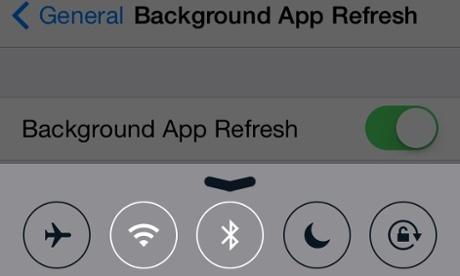
- 在控制中心中可以很方便的快速关闭各种暂时用不到的耗电功能,像是Wi-Fi和蓝牙。
- iOS7:关闭后台应用刷新。在设置->通用->后台应用程序刷新
- 电子邮件:关闭“推送”更新。点击设置->邮件、通讯录、日历项,选择“获取新数据”:关闭顶部的“推送”功能。然后向下滑动,选择不同的“获取”时间间隔。
- 在“通知中心”中减少其他应用的“推送”数据(设置->通知中心)——移除不需要的。迄今为止,虽然你还是刚开始小修小补——如果你的屏幕调的足够暗,那么你一直都能够获得最高效率的节电。
- 苹果iOS7增加了一些新的动画效果,像是视差效果,在iPhone或者iPad被倾斜时,背景随之移动,导致主页上的图标浮动显示在顶部。该功能运用了手机传感器,同时增加了电量消耗。动态动画功能可以通过通用->辅助功能->减少动态效果来关闭。
针对Android
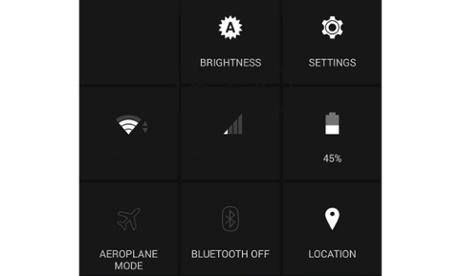
- 不同的Android机器中,快速设置面板类型可能会有所不同,但是都会包括Wi-Fi、蓝牙和飞行模式的开关。
- 一些Android设备包括三星、LG、HTC和索尼都有特殊的省电模式。激活省电模式后,在屏幕关闭时通常设备的性能会降低,数据传输被关闭,有效的延长手机待机时间。其他Android手机可以通过类似Juice Defender和Battery Defender这样的应用来提供类似的省电模式,Google Play有下载。
- 一些Android设备像是三星的Galaxy S5还有HTC的One M8在这方面更强大。它们的极端省电模式会通过关闭功能、将屏幕设为黑白、只允许使用特定的一小部分应用等方式,带来极为省电的效果。
- 关闭应用自动更新。在Google Play中,将自动更新应用的功能关闭。通过点击Google Play->设置->自动更新应用->选择“不自动更新”。稍候可在“我的应用”下面的Google Play中进行手动更新。
- 使用电池使用情况监控功能可以找出最为耗电的应用。通过设置->电池来查看。监控可以显示每个应用以及屏幕所消耗的电量百分比。通常来说,屏幕会消耗25%的电量,设备系统软件“Android系统”和“Android OS”通常都会占到耗电量的第二和第三名。这样一来,大耗电量的应用就会显得一目了然,用户可以选择卸载。
- 关闭“屏幕镜像”。一些安卓手机能够将屏幕显示的内容投射在电视机和其他设备上。这个选项可以通过设置来关闭,避免电话持续搜索设备。
- 如果你的手机有近距离无线通信(NFC)功能,可以关闭它。在设定->“无线与网络”->更多->勾选掉NFC。或者也有可能在“连接与分享”或者类似的功能中找到NFC功能。
- 关闭不用的功能。相当多的Android手机都拥有各种额外功能,将之通过设置菜单关闭可以减少电量消耗,尤其是那些用到设备摄像头或者手势传感器的功能,像是三星的Airview功能。
Windows
Phone呢
所有的一般技巧都能奏效:调低屏幕亮度、关闭多余的无线网络、少拍些照片、关闭定位功能、不要用手机播放音乐或者视频、不要用手机玩游戏。
本文文字及图片出自 译言网




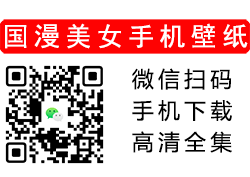


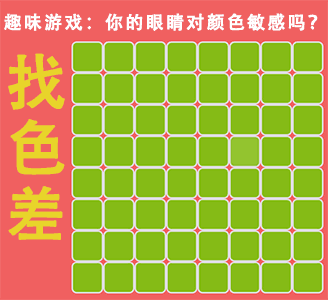


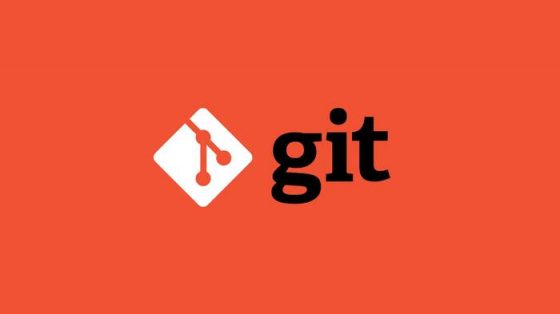

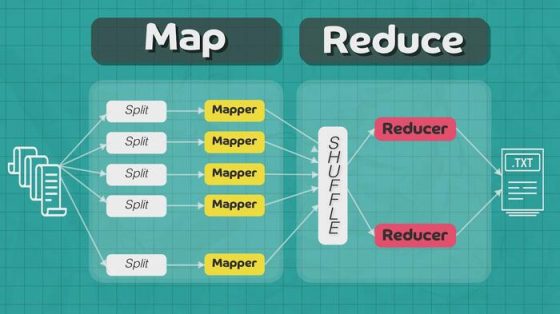


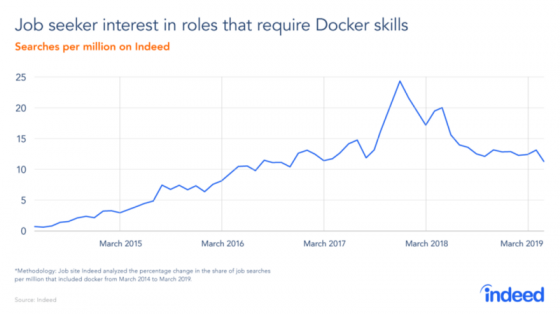


你的反应是: